excel数字显示e+17恢复教学
来源:本站整理 更新时间:2023-09-11 14:34:49
对于Excel小白来说,在填写数据时经常会出现这类情况:表格的数字显示不时很全,会出现e+17等情况,这样的表格编辑是错误的,那么对于这一问题有没有什么方法可以解决呢?本期教程小编就为大家带来excel数字变成了小数点+E+17的解决方法,有需要的朋友们欢迎点击收藏哦。
excel数字显示e+17怎么恢复?
情况一:11位及以下
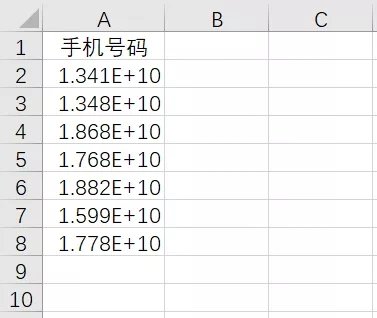
情况二:12位~14位
1、当输入数据位数在12位及以上时,无论怎么加大列宽,数据始终显示为科学计数格式这是默认的格式规则。
2、此时需要选中数据所在列,右击或者“Ctrl+1”调出设置单元格格式面板。
3、在分类里面选择数值,小数位数选择0,即可完整显示。
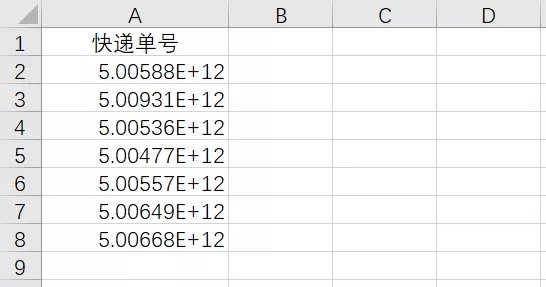
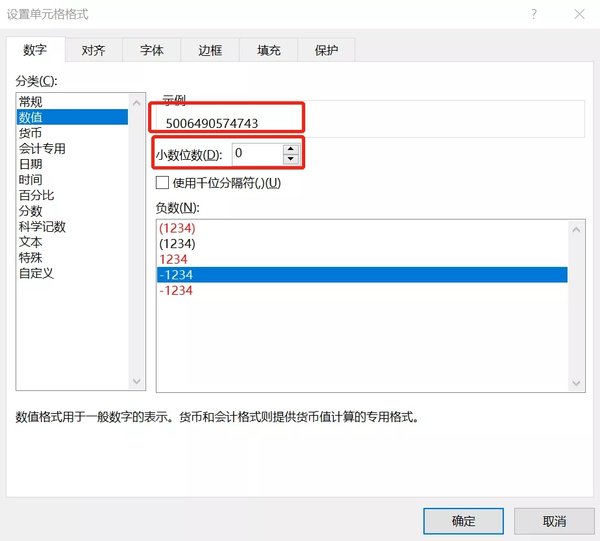
情况三:15位及以上
1、当用户输入的数据位数在15位及以上时,不只是加大列宽,数据始终显示为科学计数格式,而且15位以后的数据都自动变0,导致数据部分丢失。
2、因此需要在录入数据的时候以英文单引号开头,这样Excel就会自动识别为文本格式。
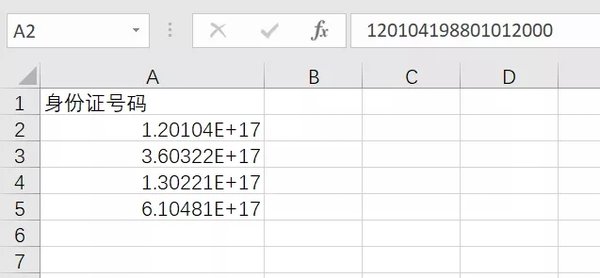
3、当然大家也可以在录入数据之前,将要录入数据的单元格所在列设置为文本格式,这样再录入数据即可。
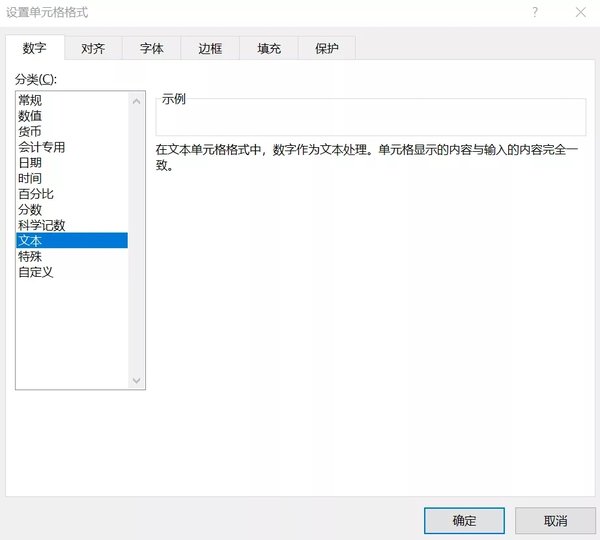
 人人日剧TV安卓版
人人日剧TV安卓版 抖音十根烤肠极速版
抖音十根烤肠极速版 快喵人成短视频免费版
快喵人成短视频免费版 快喵人成短视频经典版
快喵人成短视频经典版 好男人影院免费版
好男人影院免费版 平民影院免费观看版
平民影院免费观看版 海魂TV经典版
海魂TV经典版 人人日剧TV高清版
人人日剧TV高清版 人人日剧TV汉化版
人人日剧TV汉化版 哔哩哔哩直播官方版
哔哩哔哩直播官方版 迅捷视频转换器经典版
迅捷视频转换器经典版 迅捷视频转换器安卓版
迅捷视频转换器安卓版 米趣阅读完整版
米趣阅读完整版 呱呱头条免费版
呱呱头条免费版 梦题库完整版
梦题库完整版 知雨天气网页版
知雨天气网页版 记得记账正式版
记得记账正式版 免费加速软件大全
免费加速软件大全 回旋加速清理ios版
回旋加速清理ios版 轻轻一点加速去广告版
轻轻一点加速去广告版 超级加速助手无限制版
超级加速助手无限制版 省电加速大师汉化版
省电加速大师汉化版 内存加速王赚钱版
内存加速王赚钱版 数数万能加速宝汉化版
数数万能加速宝汉化版 手机加速卫士安卓版
手机加速卫士安卓版 智能加速助手ios版
智能加速助手ios版 教育软件大全
教育软件大全 鸿雁教育汉化版
鸿雁教育汉化版 思勤教育ios版
思勤教育ios版 华宇教育无限制版
华宇教育无限制版 格正教育破解版
格正教育破解版 爱奇艺教育完整版
爱奇艺教育完整版 81教育ios版
81教育ios版 优学教育无限制版
优学教育无限制版 新文道教育安卓版
新文道教育安卓版 看电影免费软件
看电影免费软件 商陆微店免费版
商陆微店免费版 水仙直播免费版
水仙直播免费版 暴风音影免费版
暴风音影免费版 美剧天堂免费版
美剧天堂免费版 私密相册卫士免费版
私密相册卫士免费版 小拼拼图免费版
小拼拼图免费版 Med视频编辑免费版
Med视频编辑免费版 dizz萌拍相机免费版
dizz萌拍相机免费版